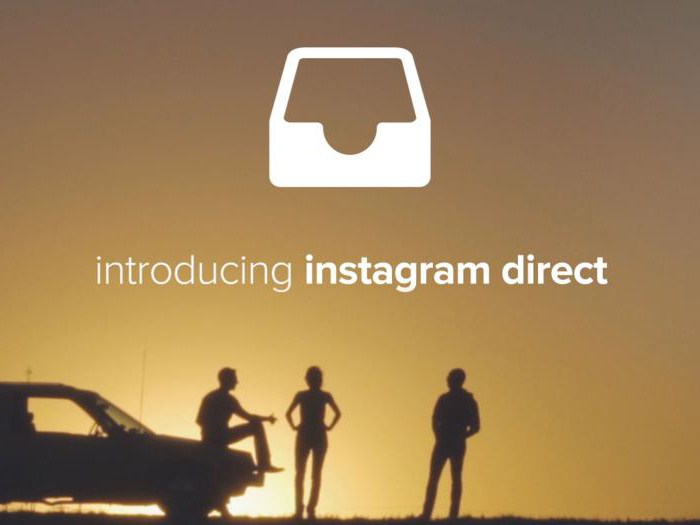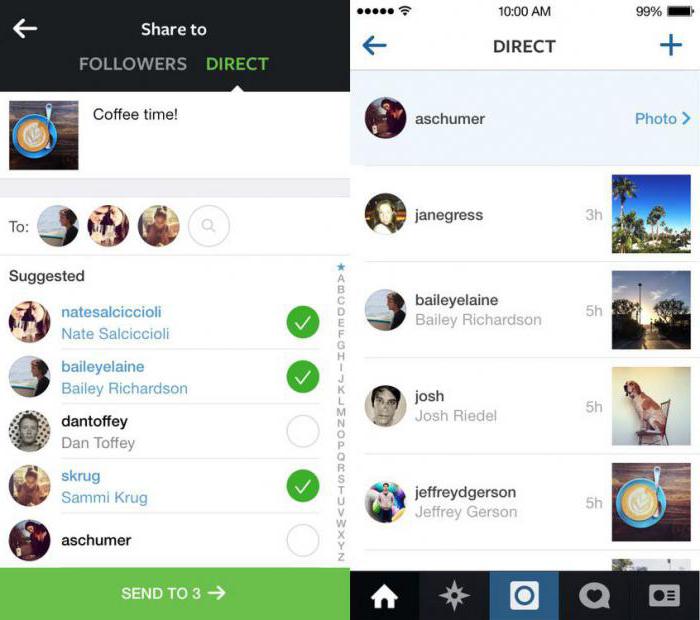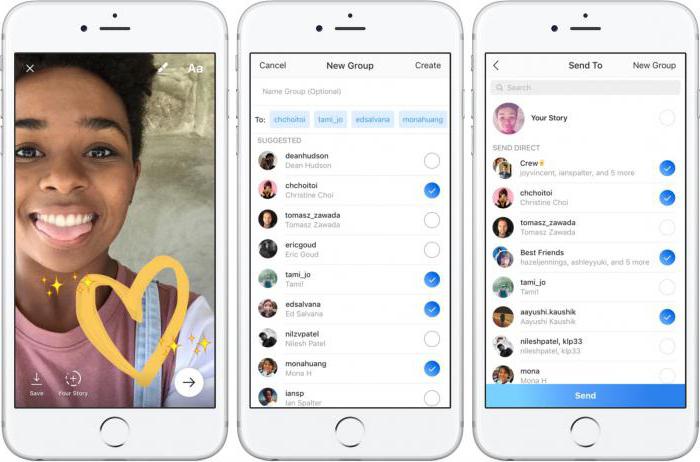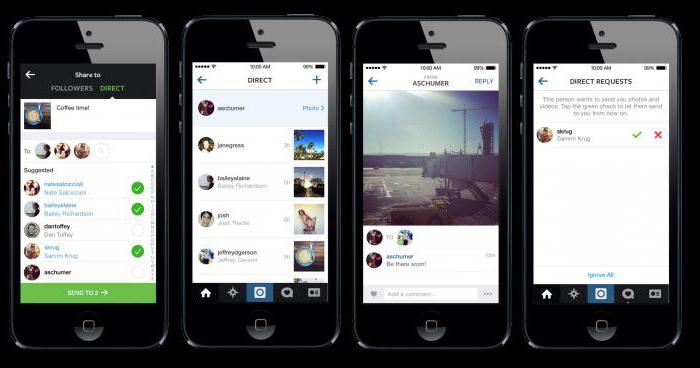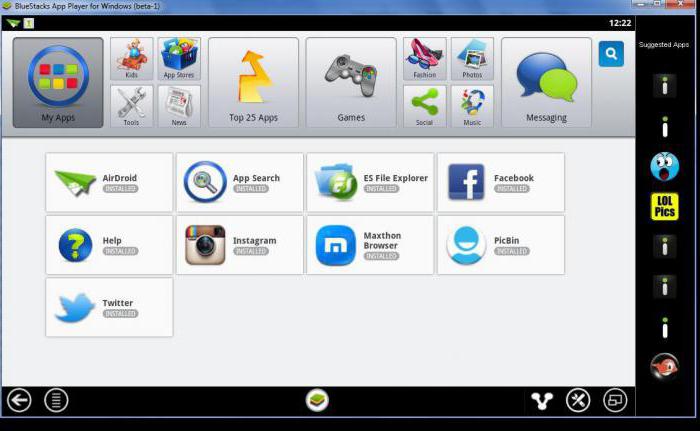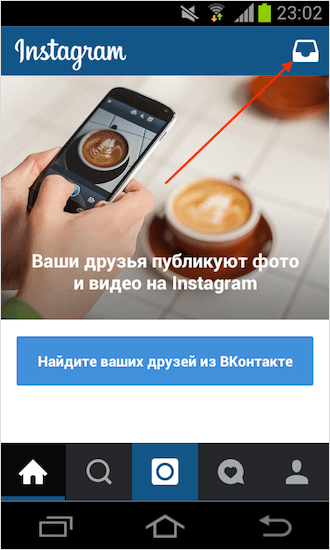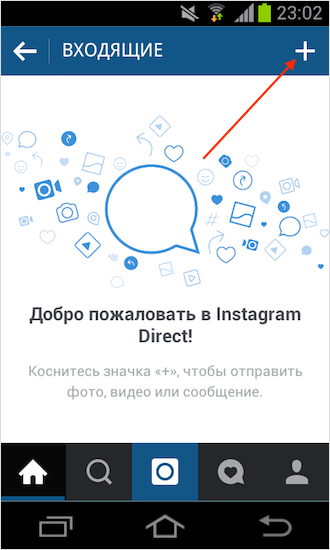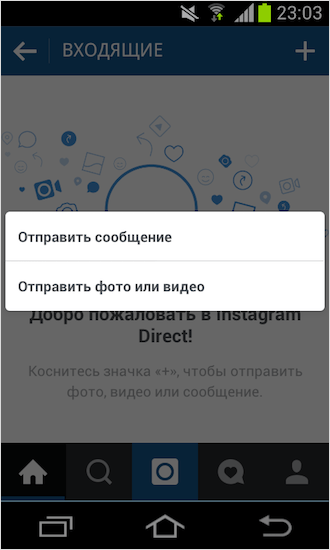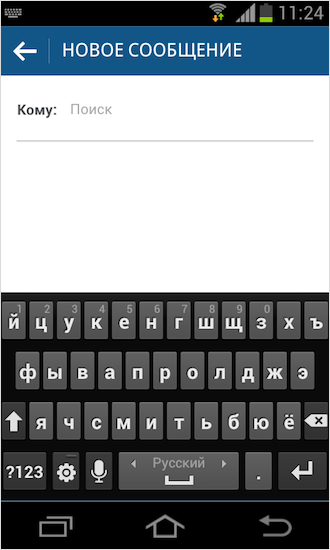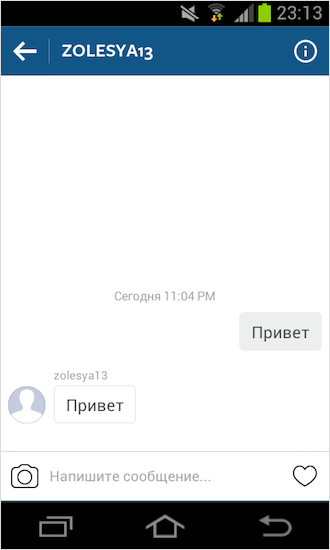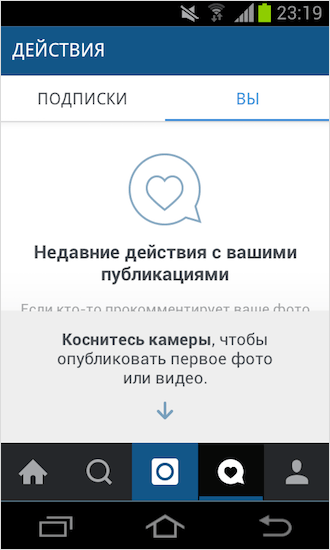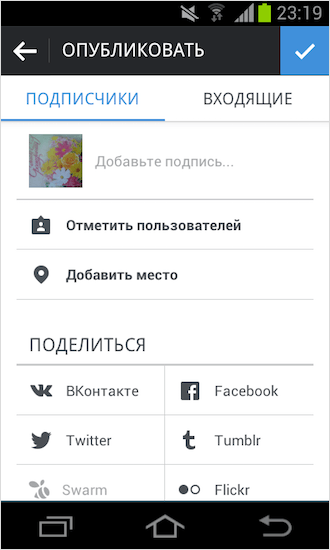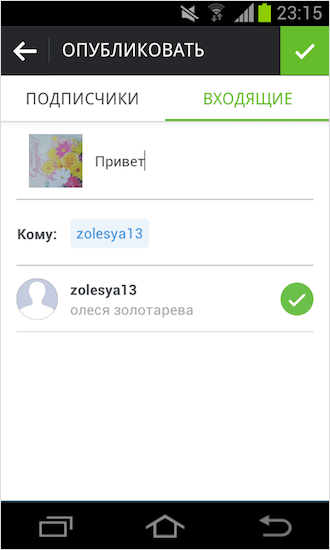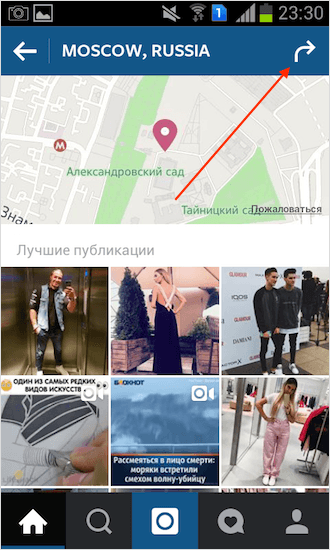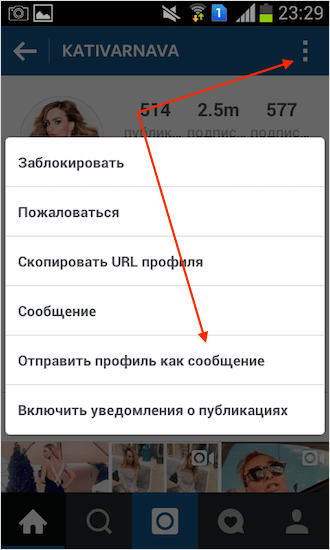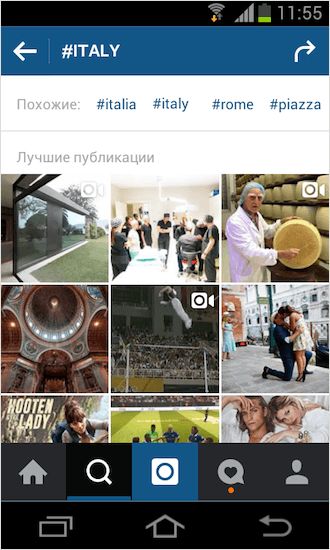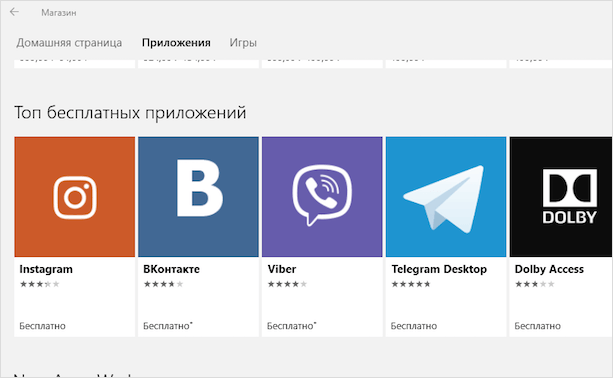Не все ещё пользователи знают, что "Инстаграм" можно использовать не только в качестве фотоальбома, выкладывая туда свои самые свежие фотографии, но и как приложение для переписки. Как написать человеку в "Директ" в "Инстаграме", вы сможете узнать из этой статьи.
Функция личных сообщений или, как её ещё называют, "Директ" появилась в "Инстаграме" ещё в конце 2013 года. Однако до сих пор многие юзеры не могу к ней привыкнуть: как правило, "Инстаграм" чаще всего является второстепенной социальной сетью для многих. Мало найдется таких людей, у кого есть аккаунт в "Инстаграме", но при этом нет аккаунта в "Фейсбуке" или "ВКонтакте". Между прочим, большинству гораздо привычнее и удобнее вести переписку в мессенджере "Фейсбука" или в диалоговых окнах "ВКонтакте". Также для переписки могут использоваться предназначенные сугубо для этого популярные нынче Whatsapp или Viber. Но если вы твёрдо намерены переписываться именно в описываемом приложении, то читайте дальше, чтобы узнать, как написать "Директ" в "Инстаграмме".
Как попасть в "сообщения"
Для начала откройте страницу с новостной лентой. В верхнем правом углу вы увидите значок в форме бумажного самолётика. Это и есть раздел с сообщениями.
Открыв этот раздел, вы найдете все свои переписки. Внизу есть кнопка "+Новое сообщение", после нажатия на которую вы должны выбрать своего адресата. Вы можете выбрать собеседника или из списка, где отображаются друзья, с которыми вы вели последние активные переписки, или же из перечня всех остальных ваших подписчиков (скорее всего, "Инстаграм" их тоже сортирует по определённому алгоритму, так как они не в алфавитном порядке — по времени добавления, количеству взаимных лайков и просмотров и так далее).
Также вы можете ввести в поле поиска "Кому" имя или никнейм вашего адресата — при этом язык клавиатуры значения не имеет. Инстаграм разберётся, что Nadia и Надя — это один и тот же человек. Даже если никнейм у вашей подруги экстрасложный, например, "Ilovebutterflies", но в имени указано именно "Надя", то "Инстаграм" найдёт её по имени.
Групповой чат
Обратите внимание, что для отправки сообщения вы можете выбрать не одного человека, а нескольких — таким образом вы создадите групповой чат. Максимум участников в таком чате — 15 человек, так как написать "Директ" в "Инстаграме" большему количеству людей нельзя. Это будет расценено приложением, как спам.
Отправка истории в личку
С недавних пор в "Инстаграме" есть возможность делиться "историями" — исчезающими фотографиями и видео, на которые можно добавлять короткий текст или смешные стикеры. Об этом функционале "Инстаграм" вам также напомнит сам ещё перед тем, как выбрать собеседника.
Над списком диалогов вы увидите надпись "Коснитесь камеры, чтобы отправить исчезающее фото или видео". В левом углу нажмите на иконку фотоаппарата и активируйте режим создания истории. Когда всё будет готово, нажимайте стрелку в правом нижнем углу экрана.
Помните, что история через 24 часа исчезнет, поэтому если хотите сохранить свой "шедевр", то предварительно скачайте его на телефон (левый нижний угол). После нажатия на стрелку, перед вами встанет выбор — сделать вашу историю общедоступной или отправить её в "Директ". На этом этапе можно даже создать новый чат, участникам которого вы и сможете показать своё творение.
Возможности диалога в "Инстаграм"
Итак, мы разобрались, как написать "Директ" в "Инстаграме", и где находятся все ваши переписки. Теперь посмотрим, что можно сделать в самом диалоге.
В левом нижнем углу находится значок в виде картинки. Оттуда вы можете зайти в галерею не только "Инстаграма", но и всего вашего устройства и выбрать картинку или видео, которое вы хотите отправить. Обратите внимание, что длинные видео вы не сможете отправить таким образом. Однако можно сначала укоротить его через встроенный редактор видео, но об этом мы поговорим чуть позже. Нажимаем на нужный файл и он увеличивается в масштабах, а сверху отображается кнопка в виде стрелочки направленной вверх. После того как вы разглядели все подробности фото и убедились, что это именно то, что вы хотите отправить — нажимайте на кнопку. Фотография отобразится в диалоге.
В правом нижнем углу диалога мы видим значок в форме сердечка — это способ поставить лайк прямо в переписке. Также лайком можно отметить присланные вам фотографию или видео, впрочем, "Инстаграм" сам вам это любезно подскажет надписью под ними.
Настройки диалога
В правом верхнем углу вы видите английскую букву i в кружочке. Клацнув по ней, вы можете заглянуть в настройки конкретно этого диалога. Первой по счёту идёт опция "Отлкючить уведомления". Эта возможность обычно используется тогда, когда нужно приглушить уведомления из чата, в котором ведётся слишком активная переписка, отвлекающая вас от важных дел. Однако редко когда пользователи узнают как написать "Директ" в "Инстаграме" именно для групповых переписок. Обычно чаты создают в более удобных для этих целей мессенджерах. Но всё-таки наличие функции отключения уведомлений — большой плюс.
Далее в этом же разделе вы видите список участников чата. Щёлкнув по фото, вы можете сразу перейти в аккаунт этого пользователя. Ниже есть возможность заблокировать человека, с которым вы ведёте диалог, или пожаловаться на него по причине спама или неуместных материалов.
Отправляем обработанную фотографию
Если наша цель при входе в "Инстаграм" — написать пользователю "Директ" и отправить туда фото или видео, то можно пойти другим путём и сначала обработать их через редактор. Вы последовательно проходите все этапы, как и при публикации фото. Но на последнем экране, там где можно подписать фото и отметить локацию, вместо опции "Подписчики" выбираете "Direct". На следующем экране вы видите возможность добавить подпись и выбрать получателей из списка. Кроме отдельных адресатов будут высвечиваться и группы (чаты), если вы в таковых состоите. Обратите внимание, что в "Директе" вы не сможете отметить человека на фото или указать локацию — эти возможности доступны только при публикации для подписчиков.
Как написать "Директ" в "Инстаграме" через компьютер
На сегодняшний день сайт "Инстаграма" существует, можно сказать, для галочки. Там вы можете зайти в свой аккаунт, полистать ленту, прокомментировать фото. и всё. Возможности загрузить фото и видео или вести личную переписку не существует. При чём при желании вы сможете найти веб-сайт, с которого можно будет загружать фото с компьютера (хотя таких остаётся всё меньше и меньше — такова политика приложения). А вот как написать "Директ" в "Инстаграме" не с телефона, а с компьютера — до сих пор трудновыполнимая задача.
Наверное, единственный способ пользоваться этим сайтом на вашем персональном компьютере — скачать на него эмулятор андроида BlueStacks. Это программа, которая отображается на рабочем столе компьютера, как экран смартфона. И уже через неё вы можете работать с теми приложениями, которые не имеют версии для ПК. Минус — часто BlueStacks работает весьма медленно и тормозит всю систему. Тем более, написать "Директ" в "Инстаграме" через компьютер — не часто вопрос первоочерёдной важности, чтобы ради этого усугублять работу всех остальных приложений.
Еще 5 лет назад в Инстаграм добавили функцию, которую ждали миллионы пользователей – возможность вести личные переписки. Как пользоваться Директ в Инстаграме, где его искать и возможно ли зайти туда с компьютера?
Что такое Direct и где он находится
Итак, Direct Инстаграм – это функционал для отправки личных сообщений. Чтобы его найти, нужно выйти со страницы в ленту новостей.
- Нажать на значок в виде самолетика в правом верхнем углу.
- Если пользователю пришло сообщение, возле значка появится цифра, а он сам изменит цвет с белого на синий.
- Так выглядит Direct, когда в нем нет ни одной переписки.
- Такой вид он приобретает после появления диалогов.
Зачем нужен Direct
Помимо обмена обычными текстовыми сообщениями, в Директе можно:
- создавать групповые чаты;
- загружать временные видео и фото, которые исчезают сразу после просмотра;
- отправлять хештеги, места, ссылки на аккаунты;
- отправлять фото и видео;
- ставить лайки сообщениям.
Как написать в Direct
Есть три варианта:
- В Директе найти контакт с помощью поиска или выбрать диалог.
- Нажать на значок Директа под публикацией человека, которому нужно написать.
- Зайти в нужный аккаунт, нажать на значок с тремя точками и выбрать «Отправить сообщение».
Вкладка «Запросы»
Писать в Директ могут только те люди, на которых подписан пользователь. Все остальные сообщения автоматически отправляются в папку «Запросы».
Уведомления о появлении сообщений в «Запросах» не появляются. Проверять их нужно самостоятельно!
Direct на компьютере
Некоторых пользователей интересует вопрос, можно ли использовать Инстаграм Direct с компьютера. Да! Существует три возможных варианта:
- Скачать специальную версию приложения для компьютера. Единственное «но» — она доступна лишь для пользователей Windows Скачать Инстаграм в данном случае можно через Microsoft Store. После установки приложения перед пользователем открываются те же функции, что и в его мобильном варианте.
- Зайти в Инстаграм через программу-эмулятор BlueStacks. В этой ситуации пользование приложением также ничем не будет отличаться от привычной мобильной версии.
- Использовать сторонние сервисы. Наиболее популярны среди них:
- okogram.ru;
- directbulksender.ru;
- >
Помимо возможности зайти в Директ, они позволяют проводить массовую рассылку. Но есть и несколько существенных минусов использования такого метода. Во-первых, это риск блокировки аккаунта. Во-вторых, — подобные сайты работают на платной основе.
Здравствуйте, друзья. Статья для пользователей Инстаграм. Сегодня разберёмся с тем, что же это такое — Директ в Инстаграме и как через него отправить сообщение.
Вы думали, что там можно только фотки звёзд лайкать? Как бы не так! Разработчики давно внедрили возможность вести личную переписку с друзьями, как в обычном мессенджере.
Что значит писать в Директ? С помощью этой опции появилась возможность отправлять приватные сообщения друзьям. Допустим, вам хочется поделиться с другом прикольной фоткой или нужно срочно отправить важный документ начальнику, для этого достаточно просто выбрать нужных получателей.
Есть и возможность создать приватный чат с максимальным количеством получателей 15 человек.
Давайте разбираться, как пользоваться этой функцией.
Инструкция по использованию
Смотрим, как зайти в инстадирект, чтобы отправить первое письмо. На главной странице необходимо отыскать специальный значок.
Откроется Instagram Direct. Тут же вы впоследствии сможете посмотреть все диалоги и прочитать новые сообщения.
Для отправки первого письма нажимаем вверху справа плюсик. Далее выбираем, что будем отправлять.
Потом выбираем получателя. Если у вас уже есть подписки, то профили этих людей сразу отобразятся. Или можете по поиску найти нужного человека.
Писать можно кому угодно, но если пишите человеку, который на вас не подписан, то нужно будет дождаться от него одобрения на диалог.
Следующим шагом добавляете текст письма, выбираете фото/видео из галереи или снимаете новое.
Для медиафайлов будут доступны все фильтры и настройки Инстаграма.
Есть второй способ отправления через Директ. При добавлении нового фото, для этого, как обычно, используем центральную кнопку.
В следующем окне следует выбрать вкладку «Входящие», вместо «Подписчики».
Далее выбираете получателя и отправляете.
Чем можно поделиться через Директ
Кроме текста, фото и видео, можно отправлять много чего ещё.
Для этого воспользуйтесь стрелкой, которую увидите справа на экране.
Через многоточие и «Отправить профиль как сообщение».
Для этого нажать значок стрелки под нужной публикацией.
Работает по нажатию на уже знакомую стрелочку.
Как написать в Direct через компьютер
Способ 1. Можете полноценно использовать Инста на компьютере с установленной Windows 10. Он находится в магазине приложений. Достаточно найти по поиску и произвести установку на компьютер. Дальнейшие действия идентичны с версией для мобильных устройств.
Способ 2. Если ваша версия операционной системы немного устарела, то вы можете открыть приложение, установив его с помощью эмулятора Андроид.
Способ 3. Предприниматели знают, что такой чат можно использовать не только для развлечения, перекидываясь с друзьями смешными картинками, ведь это отличный способ приёма заказов и обратная связь от клиентов.
Специально для бизнес-аккаунтов создан специальный сервис, который позволяет общаться с клиентами в Инстаграме прямо с компьютера, помимо этого, в нём есть ещё куча удобных функций, о которых мы уже писали в обзоре Starcomment.
Думаю, я ответил на этот вопрос. Если что-то непонятно, спрашивайте в комментариях. Подписывайтесь на обновления блога, чтобы не пропустить новые статьи.
Желаю вам интересных собеседников. До встречи.